Besoin de combiner des fichiers vidéo ? Il existe différents outils pour vous aider à fusionner des fichiers MP4. MiniTool a publié un logiciel de montage vidéo gratuit et sans publicité, MiniTool MovieMaker, qui peut vous aider à fusionner facilement des fichiers vidéo sans perte de qualité.
Comment fusionner des fichiers MP4 dans Windows 10 ?
VLC peut-il fusionner des fichiers vidéo ?
Est-il possible de fusionner gratuitement des fichiers MP4 en ligne ?
Si vous vous posez les mêmes questions, vous êtes au bon endroit. Cet article vous montrera 4 assembleurs vidéo différents pour vous aider à combiner des vidéos facilement et rapidement.
Partie 1. Fusionner des fichiers MP4 Windows en 3 étapes
Il existe de nombreuses applications de fusion vidéo différentes qui peuvent vous aider à fusionner des fichiers vidéo. MiniTool MovieMaker, développé par MiniTool Solution, est recommandé ici. Ce menuisier vidéo professionnel vous permet de fusionner des fichiers vidéo sans perte de qualité. Avec ce menuisier MP4, vous pouvez également éditer des vidéos, y compris diviser la vidéo, couper la vidéo, ajouter de la musique à la vidéo, extraire l'audio de la vidéo, etc.
Article connexe :extraire l'audio de YouTube.
MiniTool MovieMaker - Meilleur assembleur vidéo
- Une application de fusion vidéo gratuite, sans publicité, sans offre groupée et facile à utiliser.
- Prend en charge de nombreux formats vidéo, y compris .3gp, .mov, .avi, .flv, .mkv, .mp4, .mpg, .vob, .wmv, etc.
- Modifier des fichiers MP4 avec fusion, découpage, fractionnement, ajout de sous-titres, etc.
- Joindre/combiner/fusionner des fichiers vidéo sans perte de qualité.
- Fusionnez facilement plusieurs fichiers audio.
- Modifier le format vidéo ainsi que la résolution vidéo gratuitement.
- Offrez différents modèles de vidéo pour vous aider à créer une vidéo sympa en un clic.
- Fournir une interface conviviale facilement compréhensible par les professionnels et les débutants.
- Ajoutez de la musique à la vidéo, modifiez des fichiers musicaux comme un fondu d'entrée ou de sortie de musique.
- Créer une vidéo avec des images et de la musique. Il s'agit d'un créateur de diaporamas photo gratuit.
Comment fusionner des fichiers MP4 - 3 étapes
MiniTool MovieMaker prend en charge Windows 7, Windows 8 et Windows 10. Avec ce menuisier vidéo gratuit, vous pouvez fusionner des fichiers vidéo en 3 étapes. Voyons ici comment fusionner des fichiers MP4 dans Windows 10.
Étape 1. Importez des fichiers MP4 dans ce menuisier vidéo gratuit.
Téléchargez et installez MiniTool MovieMaker sur votre PC. C'est un logiciel de montage vidéo entièrement gratuit sans filigrane, vous pouvez l'installer en toute sécurité sur PC.
Lancez cette application de fusion vidéo gratuite pour obtenir son interface principale.
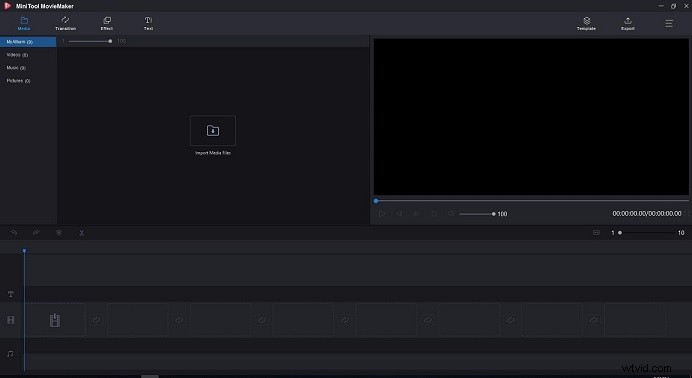
Ensuite, cliquez sur Importer des fichiers multimédias pour importer vos fichiers MP4.
Remarque : Si vous souhaitez importer des fichiers vidéo YouTube dans ce menuisier vidéo gratuit, vous devez d'abord télécharger des vidéos YouTube en utilisant un téléchargeur YouTube approprié comme MiniTool uTube Downloader.Étape 2. Faites glisser et déposez les fichiers MP4 sur la chronologie
Après avoir importé des fichiers, vous pouvez trouver tous les fichiers importés dans Mon album. Maintenant, faites glisser et déposez les fichiers MP4 que vous souhaitez fusionner sur la piste vidéo de la chronologie. Tous les fichiers MP4 seront lus automatiquement les uns après les autres.
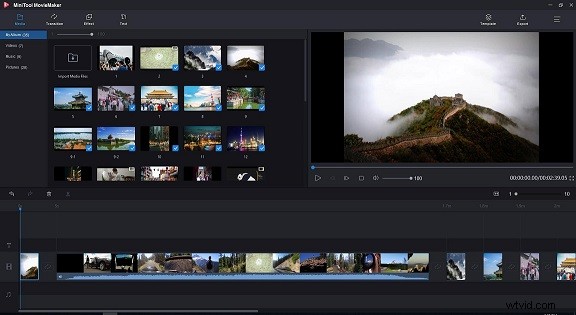
Étape 3. Fusionner les fichiers MP4
Cliquez sur le bouton Lecture pour prévisualiser la vidéo MP4 fusionnée. Si vous êtes satisfait du résultat, vous pouvez cliquer sur le bouton Exporter pour l'enregistrer. Donnez un nom à ce fichier vidéo fusionné et choisissez un chemin pour le stocker.
Dans l'onglet format, MP4 est sélectionné par défaut. Vous pouvez changer le format vidéo ou changer la résolution vidéo comme vous le souhaitez. Par exemple, si vous souhaitez lire le fichier vidéo fusionné sur iPhone, vous pouvez cliquer sur Appareil et choisir iPhone.
Vous pouvez également modifier la qualité de la vidéo combinée. Ce menuisier MP4 gratuit vous propose 3 options :meilleur, meilleur et bon.
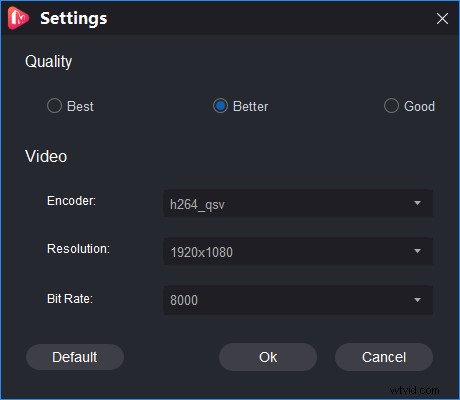
Fonctionnalités bonus – Modifier les fichiers vidéo avant de les fusionner
MiniTool MovieMaker, gratuit, sans publicité MP4 Joiner, offre quelques fonctionnalités de base pour vous aider à éditer les fichiers MP4 avant de les fusionner. Ici, nous énumérerons 3 fonctionnalités couramment utilisées à propos de cet éditeur vidéo gratuit sans filigrane.
- Appliquer la transition :Vous pouvez ajouter des transitions entre deux clips pour contrôler la lecture de la vidéo d'un clip MP4 à l'autre. Cliquez sur l'onglet Transition dans la barre de menus et faites glisser la transition souhaitée vers la timeline. Vous pouvez modifier le mode de transition ainsi que la durée en fonction des besoins réels.
- Découper la vidéo :MiniTool MovieMaker vous permet de découper la vidéo pour supprimer la partie inutile afin d'améliorer votre expérience globale de visionnage de vidéos. Plus de détails peuvent être trouvés dans le découpage vidéo.
- Ajouter du texte : ce menuisier vidéo gratuit vous permet d'ajouter des titres magnifiquement animés ainsi que des crédits à vos fichiers MP4, et d'ajouter des sous-titres à la vidéo pour compléter votre histoire.
Avec MiniTool MovieMaker, vous pouvez fusionner des fichiers vidéo facilement et rapidement. Et ce menuisier vidéo offre des fonctionnalités intéressantes pour vous aider à éditer des vidéos afin de vous assurer que votre vidéo combinée se transforme en une vidéo d'aspect professionnel.
Et, la partie la plus importante est qu'il s'agit d'un logiciel de montage vidéo gratuit sans filigrane. En d'autres termes, vous pouvez fusionner des fichiers MP4 ou créer des films sans filigrane.
Voici un guide vidéo.
MiniTool MovieMaker m'a aidé à fusionner facilement et gratuitement des fichiers MP4. Partagez ce menuisier vidéo gratuit avec vous tous. Cliquez pour tweeter
Malheureusement, ce menuisier vidéo gratuit ne prend pas en charge Mac. Maintenant, comment fusionner des fichiers MP4 sur Mac ?
Partie 2. Fusionner des fichiers MP4 Mac en 3 étapes
Pour fusionner des fichiers vidéo Mac, vous pouvez essayer iMovie. Cet outil vous permet de créer des films narratifs et des vidéos impressionnantes sous macOS et iOS. (Informations connexes :iMovie pour Windows.) Vous pouvez fusionner des fichiers vidéo et les partager avec des amis sur les réseaux sociaux ou Airdrop.
Maintenant, commençons à fusionner les fichiers vidéo Mac en 3 étapes.
Étape 1. Importez des fichiers MP4 dans iMovie.
Téléchargez et lancez iMovie. Cliquez sur Fichier dans le menu principal et choisissez Nouveau projet pour démarrer un nouveau projet iMovie. Entrez un nom pour le projet et définissez les paramètres du projet pour des éléments tels que le rapport hauteur/largeur.
Cliquez sur Fichier et choisissez l'option Importer. Ensuite, choisissez les clips vidéo que vous souhaitez combiner dans iMovie.
Étape 2. Joindre les clips
Choisissez les clips que vous souhaitez joindre et déposez-les dans la fenêtre du projet. Si vous ne souhaitez pas combiner l'ensemble du clip, vous pouvez sélectionner la section du clip que vous souhaitez. Organisez-les dans la chronologie en fonction de vos besoins.
Étape 3. Exportez le nouveau fichier
Cliquez sur Partager pour enregistrer la vidéo combinée. Et, l'option commune est Fichier car c'est le moyen le plus simple de créer un nouveau clip. (Bien sûr, vous pouvez choisir iTunes pour envoyer un fichier vers iTunes.) Cliquez sur Fichier et choisissez la résolution, le format et la qualité de la vidéo combinée.
Bien que beaucoup de gens pensent que les fonctionnalités d'iMovie sont limitées et que le processus de fusion de clips dans iMovie n'est pas si facile pour les débutants, il s'agit d'un éditeur vidéo gratuit pour les utilisateurs de Mac. Et, iMovie est compatible avec iOS.
Partie 3. Comment fusionner des fichiers MP4 en ligne gratuitement
De nombreux assembleurs vidéo en ligne peuvent fusionner des fichiers MP4. Clideo.com est une bonne option qui vous aide à fusionner gratuitement des fichiers MP4 en ligne. Essayez les étapes suivantes pour combiner gratuitement des fichiers MP4 en ligne.
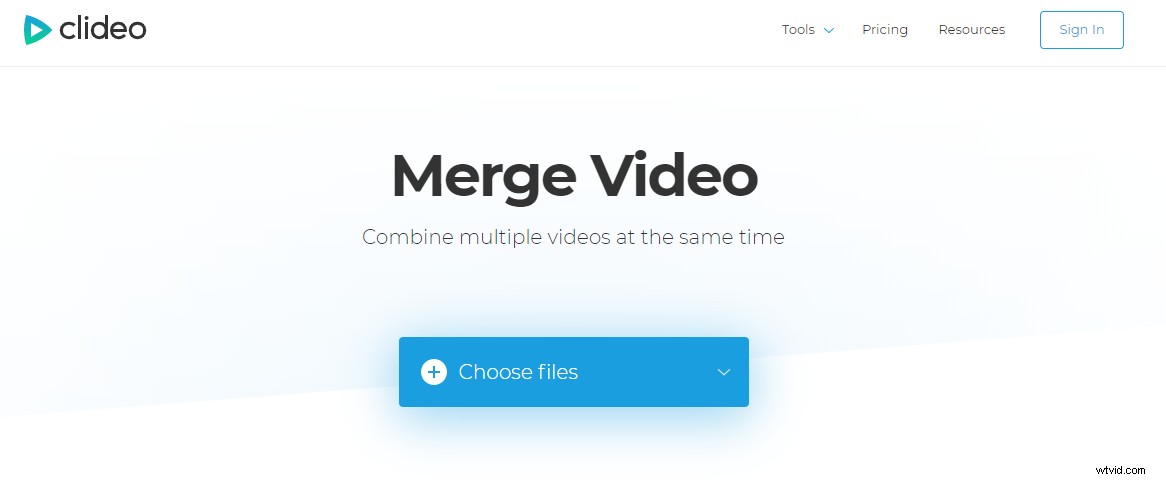
Étape 1. Téléchargez des fichiers MP4
Choisissez les fichiers MP4 que vous souhaitez combiner. Clideo prend en charge de nombreux formats vidéo, notamment MP4, FLV, MOV, AVI, WMV, etc.
Étape 2. Sélectionnez les paramètres du fichier de sortie
Faites-les glisser et déposez-les pour les réorganiser. Ajoutez un fichier audio si nécessaire, coupez-le et réglez le volume. Ensuite, cliquez sur le bouton Fusionner.
Étape 3. Télécharger les fichiers
Après avoir fusionné les fichiers, vous devez cliquer sur le bouton Télécharger pour enregistrer le fichier vidéo combiné.
En utilisant Clideo, vous pouvez fusionner gratuitement des fichiers MP4 en ligne sans télécharger de logiciel. Cependant, vous devez avoir accès à Internet pour utiliser le programme et la taille des fichiers est limitée.
Partie 4. Comment fusionner des fichiers MP4 VLC
Lorsqu'il s'agit de lire des fichiers vidéo, VLC est un bon lecteur vidéo. (Si vous n'aimez pas cet outil, vous pouvez essayer des alternatives VLC.) Cependant, VLC a d'autres fonctionnalités. Par exemple, VLC peut fusionner des fichiers vidéo. Mais assurez-vous que les fichiers vidéo que vous souhaitez combiner doivent avoir le même encodage. Suivez les étapes ci-dessous pour savoir comment fusionner des fichiers MP4 VLC.
Remarque : Si vos multiples fichiers MP4 n'ont pas le même encodage, vous devez les transcoder avant de les fusionner dans VLC.Étape 1. Lancez le lecteur multimédia VLC. Ensuite, cliquez sur Média et choisissez Advanced Open Files.
Étape 2. Cliquez sur Fichier et choisissez le bouton Ajouter pour ajouter les fichiers que vous souhaitez fusionner. Ensuite, cliquez sur le bouton Lecture et choisissez Convertir dans le menu.
Étape 3. Définissez l'emplacement pour enregistrer le fichier vidéo fusionné.
VLC peut en effet fusionner des fichiers MP4, mais le fichier à fusionner doit avoir un encodage similaire. De plus, le processus de fusion de fichiers MP4 dans VLC est assez difficile à comprendre pour les utilisateurs non techniques.
4 joindres vidéo vous aident à fusionner des fichiers MP4 Cliquez pour tweeter
Conclusion
Après avoir appris les 4 méthodes ci-dessus, vous saurez peut-être comment fusionner facilement des fichiers MP4. En fait, il peut être difficile de dire quel menuisier vidéo est le meilleur car chacun a ses propres besoins. Choisissez simplement l'application de fusion vidéo appropriée que vous aimez.
À mon avis, j'aimerais choisir MiniTool MovieMaker pour fusionner des fichiers MP4 pour les raisons suivantes.
- Il s'agit d'un logiciel de montage vidéo gratuit, sans publicité, sans filigrane et sans bundle.
- Il offre des interfaces simples, propres et faciles à utiliser. Même un nouvel utilisateur peut facilement utiliser cet outil.
- Il vous permet d'éditer des fichiers vidéo avant de les fusionner. Par exemple, vous pouvez ajouter des transitions aux clips vidéo, ajouter du texte à la vidéo, ajouter de l'audio à la vidéo, etc.
FAQ sur l'intégration vidéo
Comment combiner des fichiers vidéo ?- Lancez MiniTool MovieMaker, importez vos fichiers vidéo.
- Faites glisser et déposez les fichiers vidéo sur la chronologie et organisez-les.
- Enregistrez le fichier vidéo combiné sur un PC ou des appareils mobiles.
- Téléchargez gratuitement Movie Maker.
- Lancez cet outil gratuit, puis importez les fichiers vidéo que vous souhaitez fusionner.
- Ajouter des fichiers vidéo à la chronologie.
- Modifiez ces fichiers vidéo comme vous le souhaitez.
- Enregistrez le fichier vidéo fusionné.
